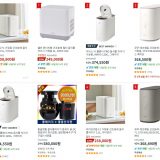ppt 글꼴 포함 저장 방법
ppt 글꼴 포함 저장 방법을 알아보도록 하겠습니다. 파워포인트를 이용해 효과적으로 발표를 하기 위해 기본글꼴이 아닌 새로 설치한 글꼴을 이용하는 경우가 있습니다.
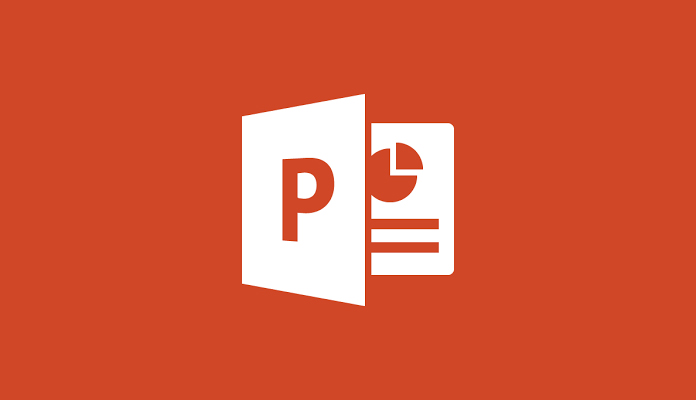
그런데 이런 경우 자주 발생하는 문제가 있습니다. 원래 이용했던 글꼴이 나타나지 않거나 깨진 화면이 나타나기도 합니다. 이런 경우 해당 PC에 폰트가 저장되어 있지 않을 확률이 높습니다.
애초에 이런 문제를 방지하기 위해 파워포인트에서 글꼴을 포함하여 저장 할 수 있습니다. 그럼 어떻게 글꼴을 포함해 저장할 수 있는지 알아보도록 하겠습니다.
ppt 글꼴 포함 저장 방법
먼저 파워포인트를 실행한 후 상단 메뉴바에서 [파일 > 옵션]으로 접속합니다.

그리고 PowerPoint 옵션 창의 사이드 메뉴에서 ‘저장’을 선택하고, 하단의 ‘파일의 글꼴 포함’의 체크박스에 체크를 합니다. 그리고 두가지 옵션을 선택할 수 있는데요. 차이점은 다음과 같습니다.
- 프레젠테이션에 사용되는 문자만 포함(파일 크기를 줄여줌)
저장 전에 작성된 문자에 대해서만 폰트가 저장됩니다. 파일 크기가 줄어드는 효과가 있지만 같은 글꼴로 문자를 추가하거나 편집하는 것이 불가능합니다. - 모든 문자 포함(다른 사람이 편집할 경우 선택)
해당 글꼴이 완전히 저장되기 때문에 다른 사람이 편집할 경우에도 동일한 글꼴로 편집을 할 수 있습니다. 대신 용량이 다소 커지는 단점이 있습니다.
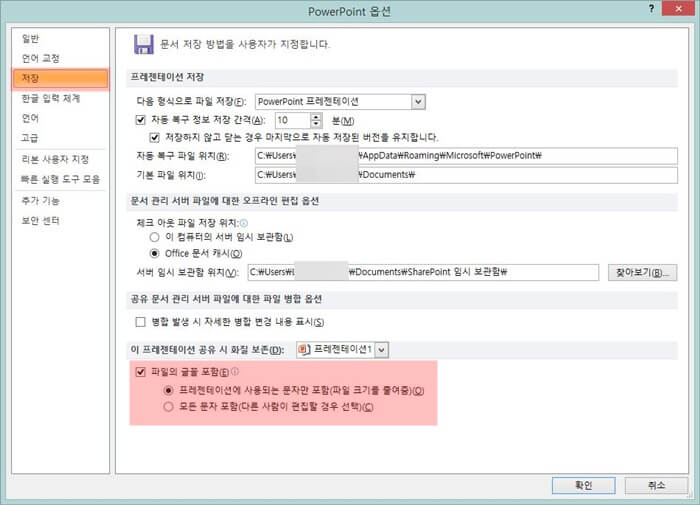
앞으로 절대 편집할 일이 없다면 전자가 좋겠지만 편집의 가능성이 조금이라도 있다면 후자가 좋겠습니다. 두 옵션 중 원하는 것을 선택하고 확인을 눌러 설정을 저장합니다.
이제 다른 컴퓨터에서 저장된 ppt파일을 열어도 글꼴이 정상적으로 나타날 것입니다. 이상 ppt 글꼴 포함 저장 방법이었습니다.